Диалоговое окно Заменить используется для поиска и замены указанного текста в фигурах в активном документе.
Выберите Главная > Редактирование > Найти > Заменить , чтобы открыть диалоговое окно:
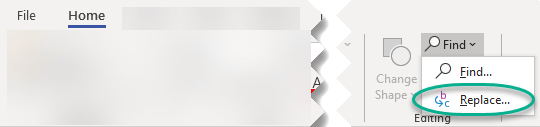
Сочетание клавиш: ALT+H, FD, R
Найти что
Указывает текст, который требуется найти. В это поле можно ввести или вставить текст.
Чтобы выполнить поиск по тексту, который вы искали ранее, щелкните стрелку вниз, а затем щелкните текст в списке.
Заменить на
Указывает текст, который требуется использовать в качестве замещающего текста. В это поле можно ввести или вставить текст.
Чтобы заменить текстом, который вы использовали ранее, щелкните стрелку вниз, а затем щелкните текст в списке.
Дополнительный
Отображает список специальных символов, для которых можно выполнять поиск: символ табуляции, разрыв строки вручную, дополнительный дефис или любой символ, также известный как подстановочный знак.
Поиск
-
Выбор Выполняет поиск только по текущему выделенному фрагменту.
-
Текущая страница Выполняет поиск только на текущей странице.
-
Все страницы Выполняет поиск по всем страницам открытого документа.
Параметры
-
С учетом регистра Находит только те вхождения, которые имеют точное сочетание прописных и строчных букв, указанных в поле Найти.
Соответствует регистру букв в том виде, в котором они были первоначально введены, независимо от того, был ли текст отформатирован с помощью форматирования с помощью небольших caps или All Caps форматирования.
-
Сопоставление ширины символов Находит только те вхождения, которые имеют точную ширину символов, указанную в поле Найти. Например, алфавит катаканы может быть представлен узким или широким символом.
-
Поиск только целых слов Находит экземпляры, которые являются полными словами, а не частями больших слов. Например, если ввести для в поле Найти, все экземпляры "for" будут найдены, но слово "лес" игнорируется.
-
Сопоставление типа Кана Находит символы катаканы или хираганы в зависимости от того, какой из них вы ввели в поле Найти . Очистите это поле проверка, чтобы найти символы Катаканы и Хираганы. Этот параметр доступен только в том случае, если для Kana find and replace задано значение Показать на вкладке Регион диалогового окна Параметры .
Заменить
Заменяет элемент "Найти текст" на "Заменить текстом ", а затем находит следующее вхождение.
Заменить все
Заменяет все вхождения элемента "Найти текст" на "Заменить текстом ".
Найти далее
Находит и выбирает следующее вхождение текста в поле Найти.










